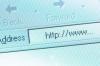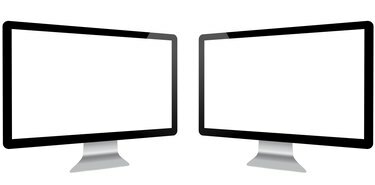
اضبط كل شاشة على دقة العرض الخاصة بها لتحسين الأداء.
حقوق الصورة: lculig / إستوك / جيتي إيماجيس
يمكنك تقسيم عقارات شاشتك بثلاث طرق في Windows 7 باستخدام ميزات Mirroring أو Extend أو Snap. استخدم الانعكاس والتوسيع لتقسيم شاشتك بين شاشتين. يمكّنك Snap من تقسيم الشاشة على شاشة واحدة إلى نوافذ متعددة.
انعكاس
تقوم ميزة النسخ المتطابق في Windows 7 بتكرار نفس المحتوى على شاشتين متصلتين بنفس الكمبيوتر. هذه الميزة مفيدة إذا كنت ترغب في مشاركة تجربة مشاهدة مع عدة أشخاص حتى لا يضطروا جميعًا إلى التجمع حول شاشة واحدة. لإعداد النسخ المتطابق على جهاز الكمبيوتر الخاص بك ، انقر فوق الزر "ابدأ" وانقر فوق "لوحة التحكم" لبدء تشغيل لوحة التحكم. انقر فوق "ضبط دقة الشاشة" تحت عنوان المظهر والتخصيص ، انقر فوق خانة الاختيار "شاشات متعددة" وحدد "تكرار هذه العروض".
فيديو اليوم
شاشة ممتدة
تعمل ميزة Extend في Windows 7 أيضًا على تقسيم إشارة العرض بين شاشتين. وبدلاً من تكرار نفس المحتوى ، فإنه يتعامل مع الشاشتين على أنهما مساحة مشتركة كبيرة واحدة. يمكنك سحب العناصر وإفلاتها بين الشاشات المختلفة ، على سبيل المثال ، أو استخدام برنامج على الشاشة الأولى وآخر في الثانية. لإعداد ميزة التوسيع ، انقر فوق الزر "ابدأ" وانقر فوق "لوحة التحكم" لبدء تشغيل لوحة التحكم. انقر فوق "ضبط دقة الشاشة" تحت عنوان المظهر والتخصيص ، انقر فوق خانة الاختيار "شاشات متعددة" وحدد "توسيع شاشات العرض هذه."
يفرقع، ينفجر
تتيح لك ميزة Snap في Windows 7 تقسيم شاشة واحدة إلى عدة نوافذ عن طريق التقاطها على حواف الشاشة. لترتيب النوافذ باستخدام Snap ، انقر واسحب شريط عنوان نافذة مفتوحة إلى الجانب الأيمن أو الأيسر من شاشتك حتى ترى مخططًا للنافذة الموسعة. حرر النافذة لوضعها في هذا الموقع. كرر هذه العملية لكل نافذة لتقسيم العقارات المعروضة على الشاشة بين نافذتين أو أكثر.
استكشاف الأخطاء وإصلاحها ونصائح
إذا كنت لا ترى حقل شاشات متعددة في نافذة تغيير مظهر شاشاتك ، فهذا يعني أن جهاز الكمبيوتر الخاص بك لا يكتشف وجود شاشة ثانية. انقر فوق القائمة المنسدلة "عرض" وحدد "كشف" ليقوم Windows بالبحث عن الشاشة. إذا كان لا يزال يتعذر العثور عليه ، فتحقق من أن الكابلات التي تعمل من جهاز العرض الثاني إلى جهاز الكمبيوتر الخاص بك متصلة بإحكام ، وأعد تشغيل الكمبيوتر وحاول مرة أخرى.
لترتيب جميع النوافذ المفتوحة معًا بسرعة على الشاشة ، انقر بزر الماوس الأيمن فوق أي مساحة مفتوحة على شريط المهام وحدد "تتالي النوافذ" أو "إظهار النوافذ مكدسة" أو "إظهار النوافذ جنبًا إلى جنب".